iMessage没有发送? 您是否收到过诸如“需要启用iMessage才能发送此消息”之类的弹出消息? iOS用户有许多关于iMessage错误或中断的报告。 未启用iMessages协议。 您的iPhone网络连接不良。 当您遇到此类iMessage问题时,如何修复iMessage? 在本文中,我们将向您介绍几种方法,以帮助您解决“需要启用iMessage才能发送此消息”或其他iMessage问题。
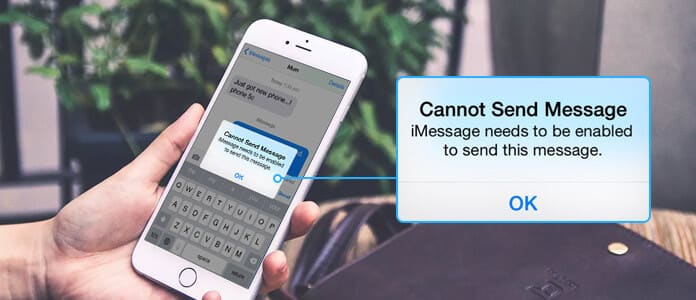
iMessage未发送
实际上,许多原因可能导致您的iMessage无法在iPhone或iPad上运行或无法激活。 开始时,要解决iPhone无法发送iMessages问题,首先应确保已激活iPhone上的iMessage功能。 解锁iPhone,打开“设置”应用,然后点击“消息”。 将“ iMessage”选项滑动到“打开”。 如果仍无法解决iMessage未发送问题,请继续阅读。

Apple iMessage服务器可能已关闭,没有人可以使用iMessage功能发送消息。 这可能就是为什么在iPhone上收到“需要启用iMessage才能发送此消息”的原因。 这种情况很少见,但可以存在。 您可以通过以下方法检查Apple的任何在线服务是否正在中断: 苹果的系统状态页面。 Apple System Status网站应该为您提供有关iMessage以及其他iOS服务状态的最新信息。
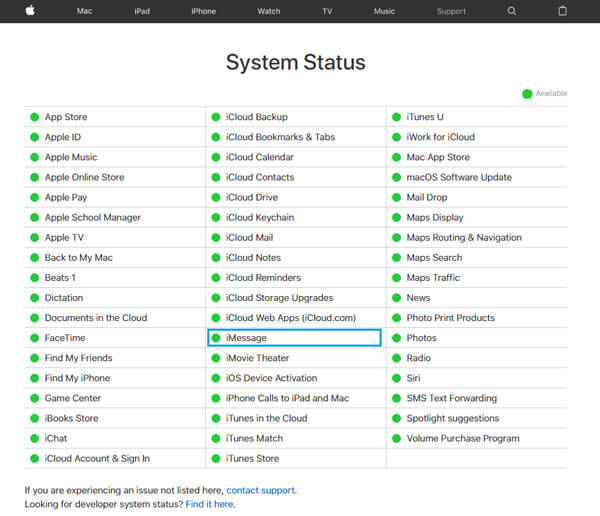
重新启动iPhone是解决许多问题的非常简单有效的方法。 简单的iPhone重新启动可能会处理iPhone不发送iMessage问题。 您可能很长一段时间都无法关闭iPhone,因此iMessage服务可能无法正常工作。 只需同时按住“ Power”和“ Home”键重新启动iPhone。 之后,您可以尝试发送iMessage以查看问题已解决。
你可能需要: 如何修复无法在Mac上运行的iMessages.
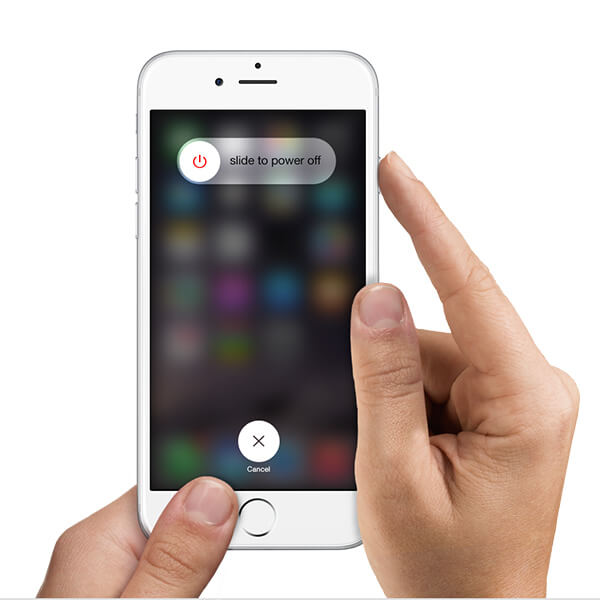
iMessage是一项很棒的功能,它使您可以在iPhone,iPad,iPod和Macs之间免费发送短信。 在一种情况下,您需要将iOS设备置于良好的网络连接中。 因此,当iPhone无法发送消息时,您可能需要检查数据连接。 您知道发送或接收消息需要数据连接才能正常工作,因此您必须确保具有4G / 3G数据连接或WiFi网络。
解锁iPhone并导航到“设置”应用。 确保已启用“蜂窝数据”。

在您的iPhone上。 转到“设置”应用,并确保您的iPhone在良好的WLAN / Wi-Fi网络连接下。

还是不行? 您也可以重设iPhone的网络设置,这样就可以解决iMessage问题。 导航到“设置”,然后点击“常规”>“重置”>“重置网络设置”。

如果启用了iMessage协议,并且与网络连接无关,请尝试重置iMessage,以查看是否已解决iMessage不发送问题。
1打开“设置”应用,然后点击“消息”。 选中“发送并接收”选项。
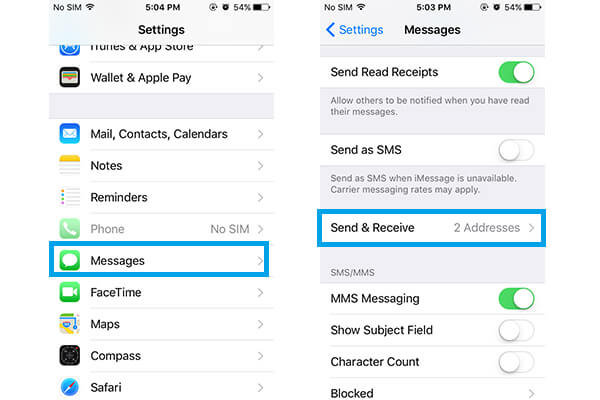
2取消选中“通过IMESSAGE AT可以到达您”部分中的电子邮件地址。
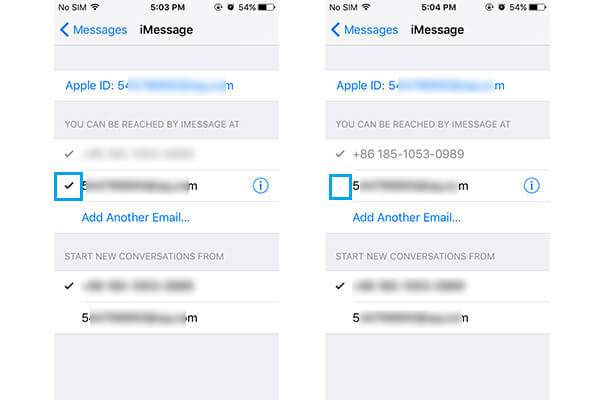
3点击您的Apple ID,然后选择“退出”。 重新启动iPhone, 激活“ iMessage” 从“设置”中,然后使用您的Apple ID登录。
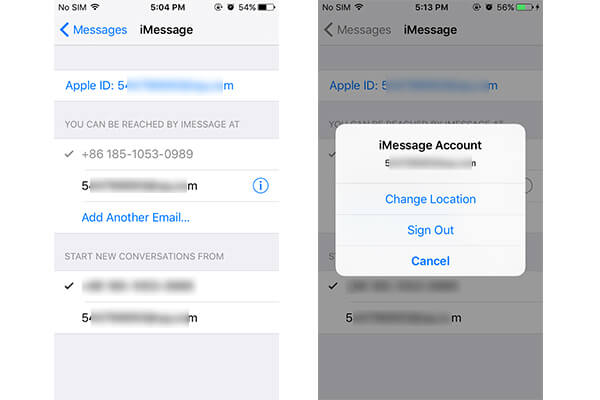
4转到“设置”>“消息”>“发送和接收”,然后点击可用于iMessage的电子邮件地址。
最后但并非最不重要的一点是,您可能需要还原iPhone。 至 硬重置iPhone,您可以选择以下任一种方式显示。 但是在此之前,您最好备份iPhone。

1启动最新的 iTunes 并将您的iPhone与计算机连接。
2单击您的iPhone图标,然后单击“恢复iPhone ...”。 确保您已关闭“查找我的iPhone”功能。
3选择一个正确的iTunes备份文件,然后单击“还原”。
将iPhone重置为出厂设置可能是解决iMessages无法发送的彻底方法。 为此,您可以执行以下步骤。

1转到“设置”,然后点击“常规”>“重置”>“删除所有内容和设置”。
2单击“确定”,然后确认将iPhone硬重置为出厂设置。 之后,您的iPhone将恢复到全新的状态。 而且您有很大的机会摆脱iPhone不发送iMessage的情况。
恢复iPhone是iMessage不发送图片的好方法, iMessage故障 和其他问题。 建议使用更好的方法来帮助您使用FoneEraser还原iPhone。 FoneEraser 是一款高效的iOS数据擦除软件。 只需单击几下,您就可以安全地重置iPhone。
1 启动FoneEraser,然后通过USB电缆将iPhone插入计算机。

2三种擦除级别(低,中和高)可供选择。

3单击“开始”按钮,并准备从iPhone删除所有内容。

在本文中,我们主要讨论为什么您的iPhone收到“需要启用iMessage才能发送此消息”的信息,并向您展示了几种有用的方法来帮助您处理iMessage而不发送问题。 如果您还有其他更好的解决方案,请给我们留言。